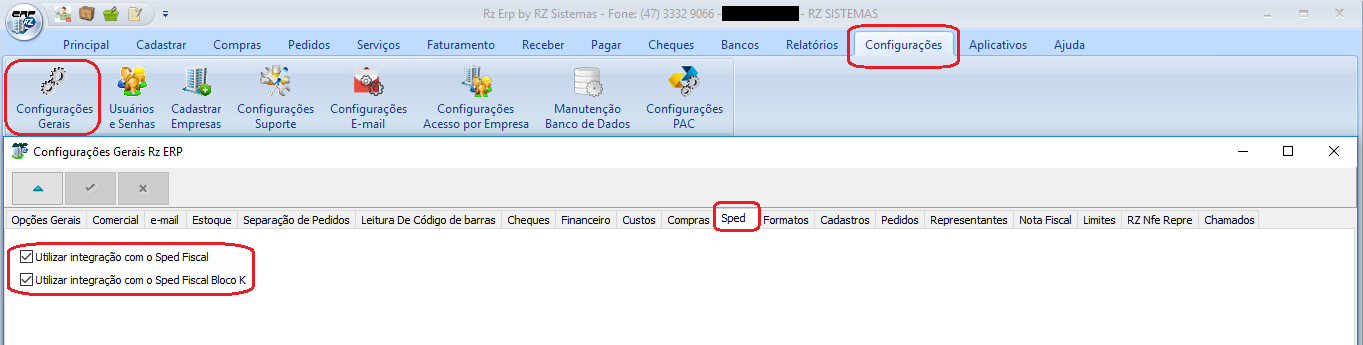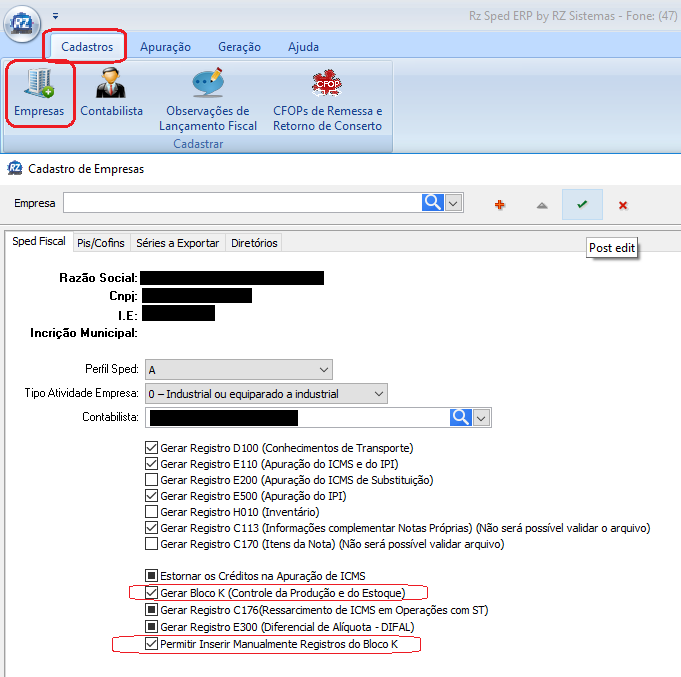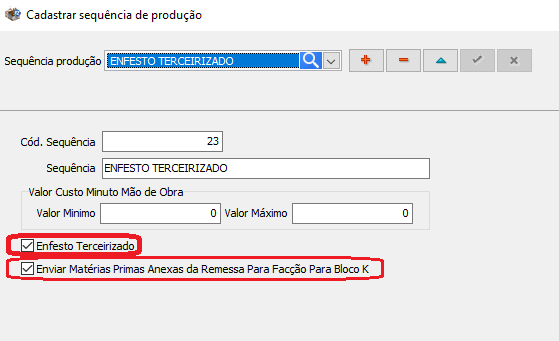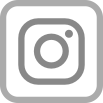Esta é a configuração inicial para configurar o sistema Rz ERP para estar apto para gerar o SPED Bloco K:
- No Rz Erp, vá em “Configurações > Configurações Gerais > Sped” e marque os campos “Utilizar integração com o Sped Fiscal” e “Utilizar integração com o Sped Fiscal Bloco K”.
- No Rz Erp, vá em “Configurações > Configurações Gerais > Nota Fiscal > Grupo Opções dos Formulários de Importar Nf”, marque o campo “Escrever em Dados Adicionais Todas as Remessas Importadas”.
- Vá em “Principal > Cadastrar > Fiscais > CFOP > Formulário Cadastro de CFOPs” e cadastre se não estiverem cadastradas e marque os campos “Envia para Bloco K (SPED)” e “Obrigar usuário a vincular a Remessa” das CFOPs da tabela abaixo que serão utilizadas pela sua empresa:
1124 Industrialização efetuada por outra empr 1125 Industrialização efetd. out. empr. n. tr 1901 Entrada para industrialização encomenda 1902 Ret. de merc. reme. para ind. por enc. 1903 Ent. merc. reme. para ind e não aplicada 5122 Venda de prod. do est. reme. p/ ind. 5123 Venda merc. receb. terc. reme. ind. 5124 Industrialização efetuada p/ outra empre 5125 Ind. efet. p/ outra empresa . não transi 5901 Remessa para industrialização por encome 5902 Ret. de merc. util. na ind. por encomend 5903 Ret. de merc. receb. p/ ind. n aplicada 5924 Reme. p/ ind. por conta e ordem do adqui 5925 Ret. de merc. receb. p/ ind. conta e ord - No Rz Sped ERP, vá em “Cadastros > Empresa > Formulário Cadastro de Empresas > Aba Sped Fiscal” e marque os campos “Permitir Inserir Manualmente Registros do Bloco K” e “Gerar Bloco K (Controle da Produção e do Estoque)”.
- Caso tenha instalado o aplicativo Rz PCP Confecção, serão feitas três perguntas, clique em “Sim” para todas.
- No Rz Sped ERP, vá em “Cadastros > Botão CFOPs de Remessa e Retorno de Conserto” e apenas abra e feche o formulário para criar os registros padrões necessários.
- Caso tenha o Rz PCP Confecção instalado execute estes 3 passos:
- No Rz PCP Confecção, vá em “Principal > Cadastrar > Cadastrar > Diversos > Sequência de Produção > Botão Sequência de produção”.
- No formulário “Cadastrar sequência de produção” localize a sequência de produção que é utilizada para identificar que esta sequência de produção é uma remessa para enfesto em terceiros e marque o campo “Enfesto Terceirizado”.
- Para enviar as matérias-primas anexas de remessas para facção para o Bloco K, para cada sequência de produção, marque o campo “Enviar Matérias Primas Anexadas da Remessa Para Facção Para Bloco K”.
- Pronto, o sistema agora está apto a gerar o Bloco K.
Veja também:
- Configurando e Gerando o Bloco K no Rz ERP.
- Quais são os Passos para habilitar o sistema Rz para gerar o Bloco K (necessário executar apenas uma vez).
- Quais são os Passos para gerar notas fiscais de remessa de industrialização para o Bloco K.
- Quais são os Passos para informar compras (retornos) das notas fiscais de remessa de industrialização para o Bloco K.
- Quais são os Passos para apurar e gerar o Bloco K.